Si të shkruani shënime në OneNote 2013 në Android

Mësoni si të shkruani shënime në OneNote 2013 në Android me krijimin, hapjen dhe regjistrimin e shënimeve. Aplikoni strategji efektive për menaxhimin e shënimeve tuaja.
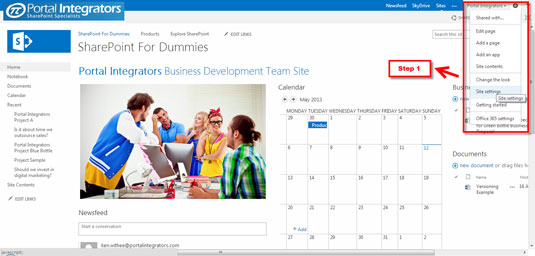
Zgjidhni Cilësimet e faqes nga lista rënëse e butonit të ingranazhit.
Ju do të drejtoheni në një listë.
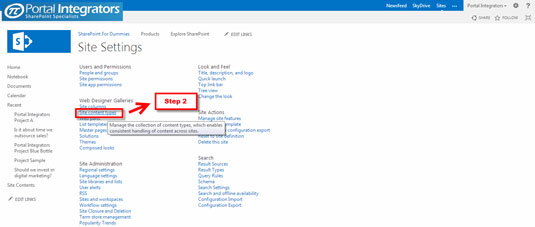
Shkoni te Galeritë e Projektuesve të Uebit .
Zgjidhni llojet e përmbajtjes së sajtit.
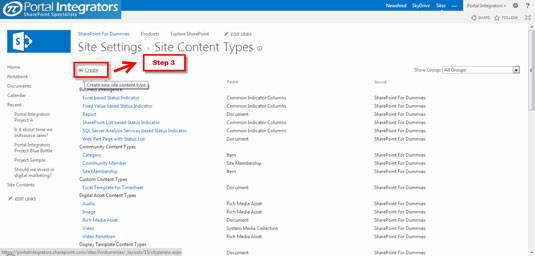
Zgjidhni butonin Krijo .
Ka dy mënyra në të cilat mund të lidhni një dokument me një lloj përmbajtjeje: të zgjidhni nga lista aktuale e faqes suaj ose të krijoni tuajën. Për këtë shembull, ju do të krijoni një.
Zgjidhni butonin Krijo .
Ka dy mënyra në të cilat mund të lidhni një dokument me një lloj përmbajtjeje: të zgjidhni nga lista aktuale e faqes suaj ose të krijoni tuajën. Për këtë shembull, ju do të krijoni një.
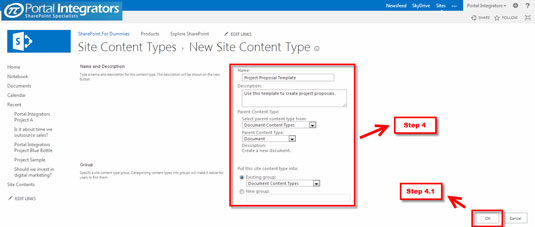
Vendosni emrin, përshkrimin, llojin e përmbajtjes prind dhe grupin (dmth., i ri ose ekzistues), ku dëshironi që dokumenti t'i përkasë.
Do t'ju kërkohet të plotësoni detajet e llojit tuaj të përmbajtjes. Në këtë shembull, një model i propozimit të projektit në një skedar DOC do të shoqërohet me llojin e përmbajtjes.
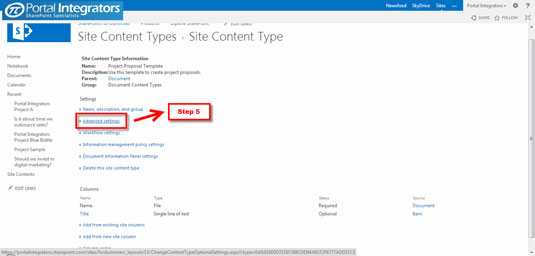
Zgjidhni Cilësimet e avancuara s.
SharePoint 2013 do t'ju kërkojë të shoqëroni një dokument për llojin e përmbajtjes.
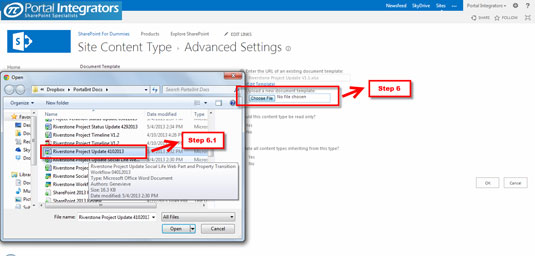
Ju mund të shoqëroni një dokument për Llojin e Përmbajtjes duke e ngarkuar një të tillë direkt nga dosja juaj lokale.
Ose mund të lidhni një tashmë ekzistues nga faqja juaj e ekipit.
Ju mund të shoqëroni një dokument për Llojin e Përmbajtjes duke e ngarkuar një të tillë direkt nga dosja juaj lokale.
Ose mund të lidhni një tashmë ekzistues nga faqja juaj e ekipit.
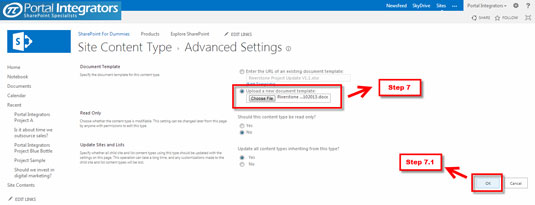
Për këtë shembull, u ngarkua një skedar lokal. Mund të shtoni më shumë cilësime për llojin e përmbajtjes, të tilla si aksesi vetëm për lexim.
Llojet e përmbajtjes së sitit janë një nga mënyrat më efikase për të ndarë dokumentet dhe për të rritur bashkëpunimin. Me këtë veçori në vend, është e lehtë të krijosh dhe menaxhosh dokumente dhe të sigurohesh që ato të jenë gjithmonë të përditësuara.
Mësoni si të shkruani shënime në OneNote 2013 në Android me krijimin, hapjen dhe regjistrimin e shënimeve. Aplikoni strategji efektive për menaxhimin e shënimeve tuaja.
Mësoni si të formatoni numrat në një varg teksti në Excel për të përfshirë informacione të sakta dhe tërheqëse për raportet tuaja.
Në Excel 2010, fshini të dhënat apo formatin e qelizave lehtësisht me disa metoda të thjeshta. Mësoni si të menaxhoni përmbajtjen e qelizave me opsione të ndryshme.
Zhvilloni aftësitë tuaja në formatimin e elementeve të grafikut në Excel 2007 përmes metodave të thjeshta dhe efikase.
Mësoni se si të rreshtoni dhe justifikoni tekstin në Word 2010 me opsione të ndryshme rreshtimi dhe justifikimi për të përmirësuar formatimin e dokumenteve tuaja.
Mësoni si të krijoni makro në Excel 2019 për të automatizuar komandat dhe thjeshtuar detyrat tuaja.
Mënyra vizuale dhe e shpejtë për të vendosur një ndalesë skedash në Word 2016 është përdorimi i vizores. Zbulo disa këshilla dhe truke për përdorimin e skedave në këtë program.
Mësoni si të formula boshtet X dhe Y në Excel 2007, duke përfshirë mundësitë e ndryshimit të formatimeve për grafikët e ndryshëm.
Eksploroni se si Excel mund t
Mësoni se si të përdorni veçorinë Find and Replace të Excel 2007 për të gjetur dhe zëvendësuar të dhëna në mënyrë efikase. Kjo udhëzues është e përshtatshme për të gjithë përdoruesit që dëshirojnë të rrisin produktivitetin e tyre.







